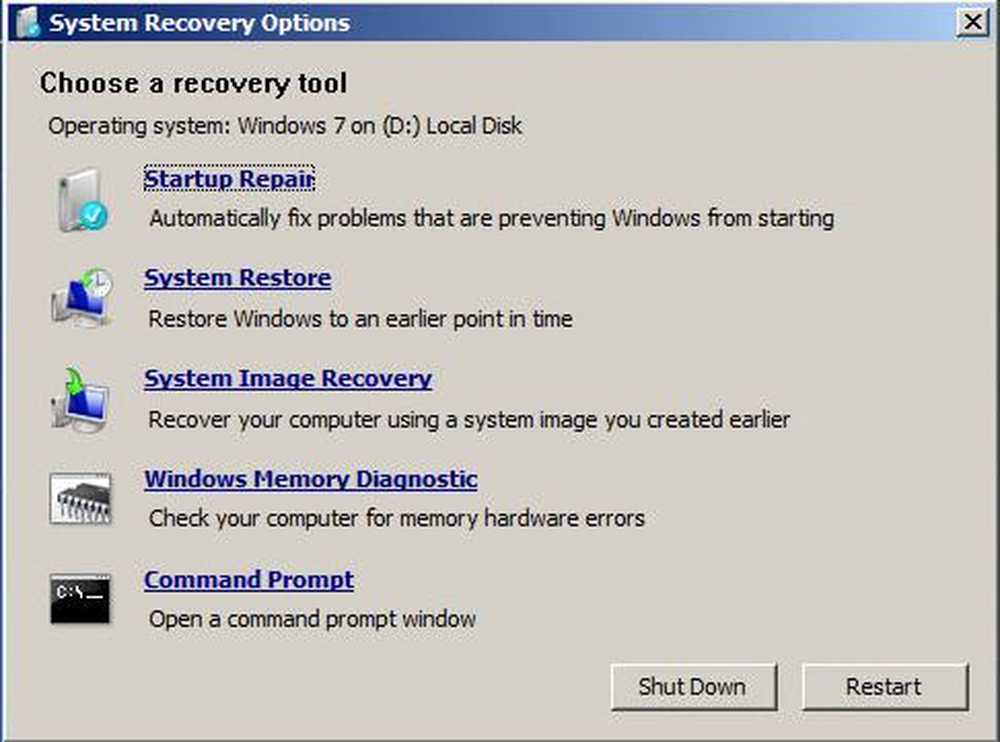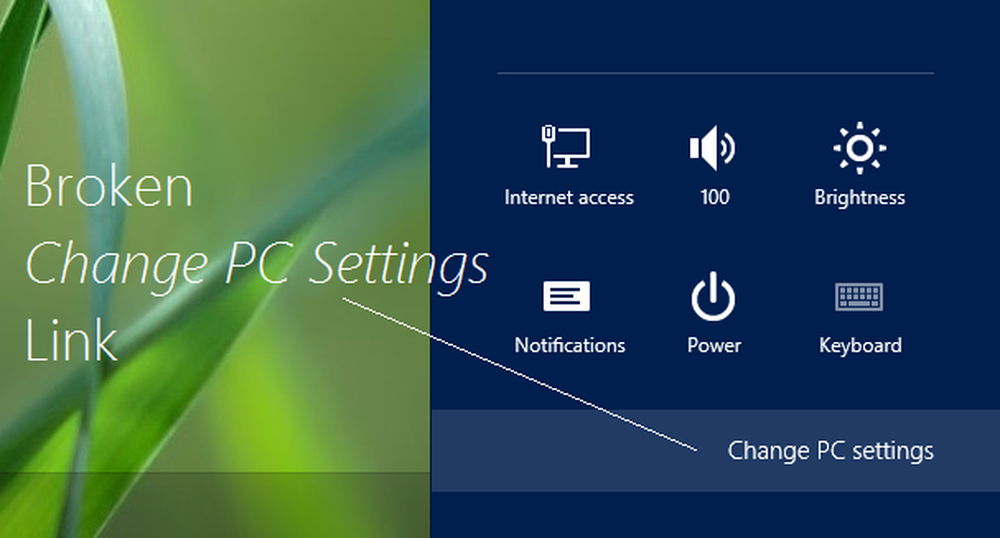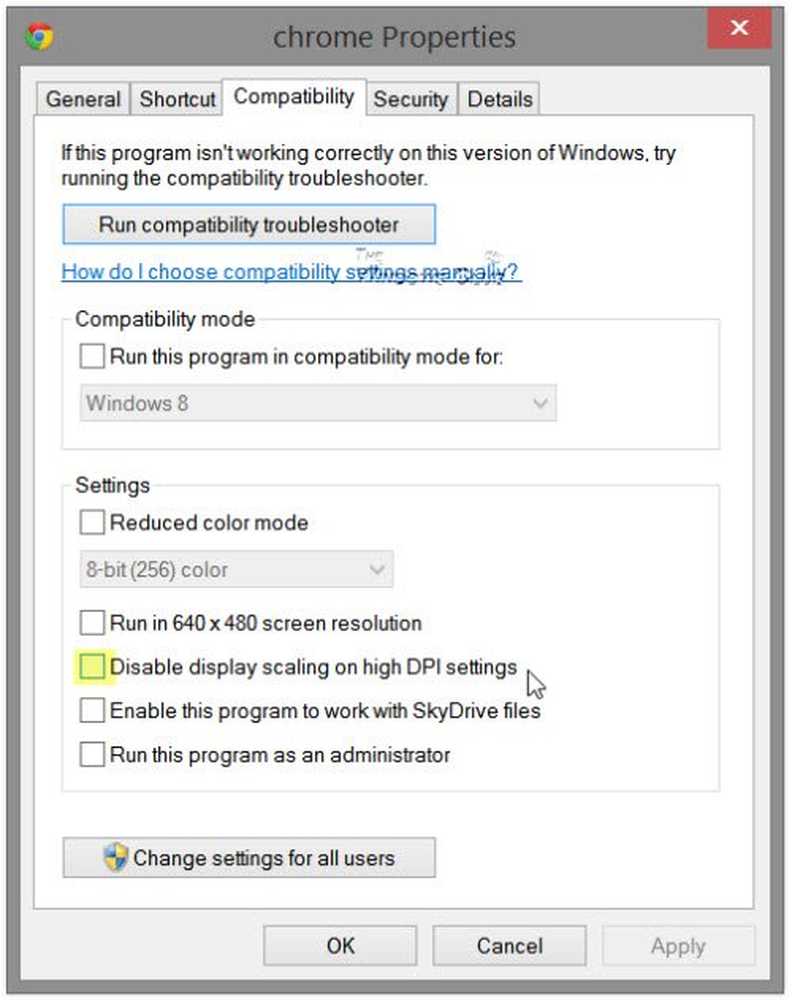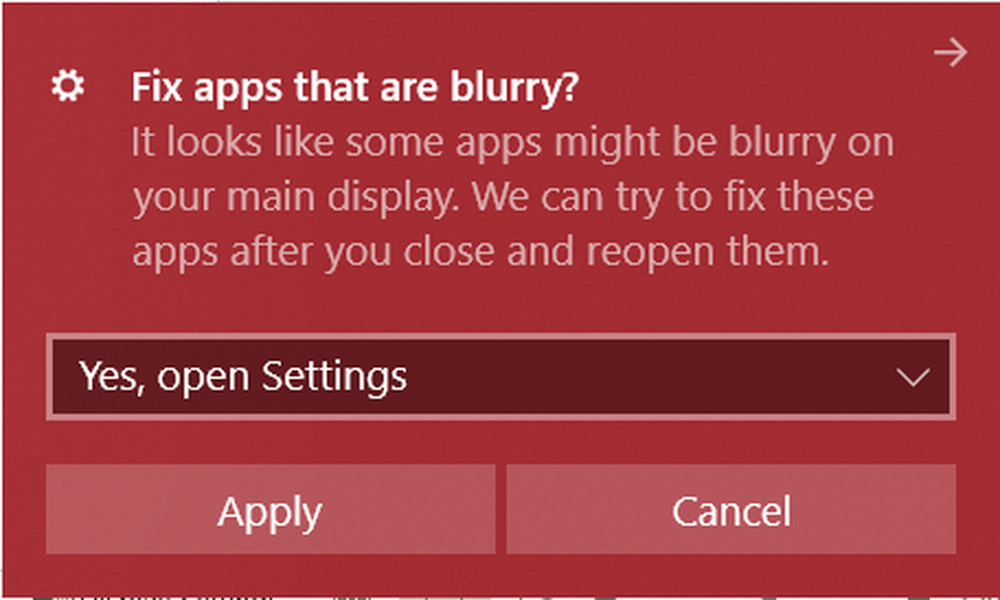Fixați fonturi neclare sau Scalare slabă a afișării în programele Office

Pentru a se potrivi cu tema Windows 8/10, Microsoft Office 2013/2016 urmează și același lucru Metrou UI concept. DPI Scaling joacă un rol important în utilizarea programelor care au Interfata moderna. Atunci când scalarea nu este configurată corect, conținutul neclar și neclar intră în joc. Scăderea optimă a afișajului face ca programele să pară destul de rău.
Dots per Inch (DPI) Scalarea este una dintre caracteristicile suplimentare introduse în Windows 8.1 / 10 privind proiecția afișării pe dispozitivele externe. Pentru o rezoluție specificată, spuneți 1366 × 768 pixeli, setările DPI trebuie să fie mai mari de 100%. Setările DPI sunt importante atunci când proiectați ecranul de pornire Windows sau meniul la un proiector. Dacă setările DPI rămân sub un nivel predeterminat, dalele Metro își vor pierde farmecul și fluiditatea și vor fi afișate ca simple casete.
Blurry Fonts în programele Office

Deci, cum se poate evita scalarea slabă a Biroul 2013/2016 componente? Puteți încerca să dezactivați monitoarele externe și să vedeți dacă acestea vă ajută. Sau puteți încerca să utilizați opțiunea Compatibilitate. Dacă acestea nu funcționează, puteți încerca această metodă.
1. Deschideți folderul de instalare Microsoft Office. Faceți clic dreapta pe pictograma Birou program pentru care vă confruntați cu problema scalării slabe și selectați Proprietăți.

2. Acum în Proprietăți fereastră, treceți la Compatibilitate și bifați un semn de selectare Dezactivați scalarea afișajului la setările DPI ridicate. Clic aplica urmat de O.K.
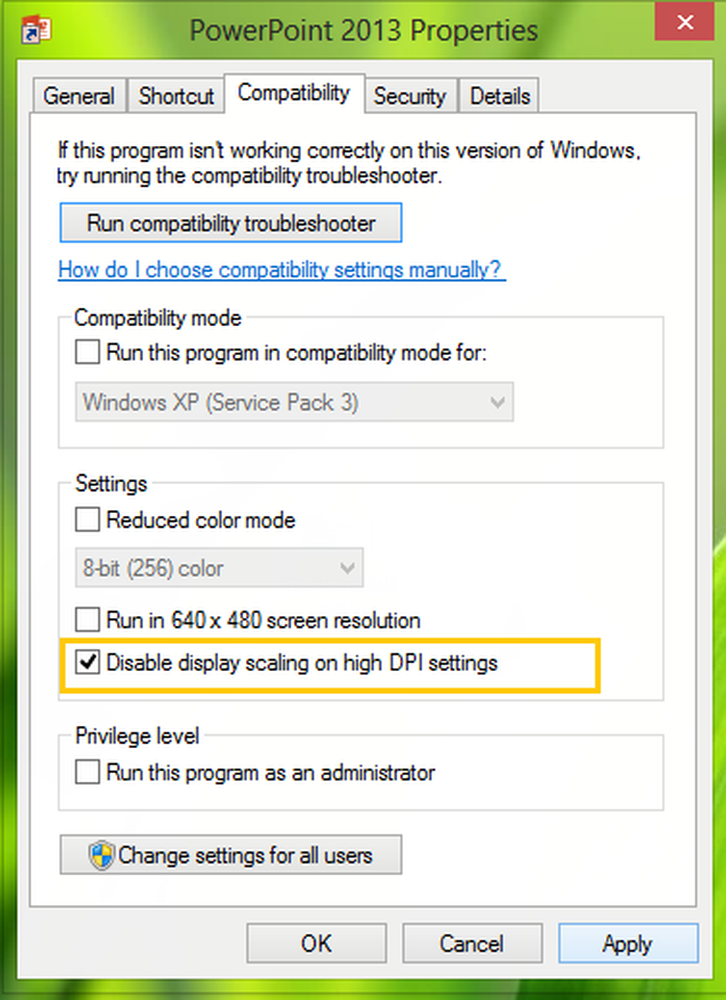
Deschideți acum programele Office și veți descoperi că conținutul lor nu va fi neclară.
Este posibil să existe posibilitatea ca opțiunea să fie dezactivată sau opusă. Într-un astfel de caz, veți manipula setarea de registry în cauză. Pentru a face acest lucru, apăsați Windows Key + R combinație, tip pus Regedt32.exe în Alerga caseta de dialog și apăsați Enter pentru a deschide Editor de registri.
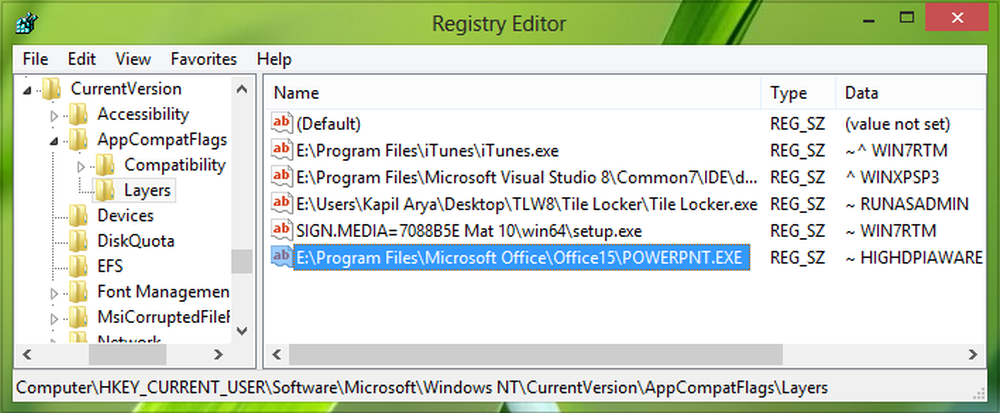
2. Navigați la următoarea locație:
HKEY_CURRENT_USER \ Software \ Microsoft \ Windows NT \ CurrentVersion \ AppCompatFlags \ Straturi
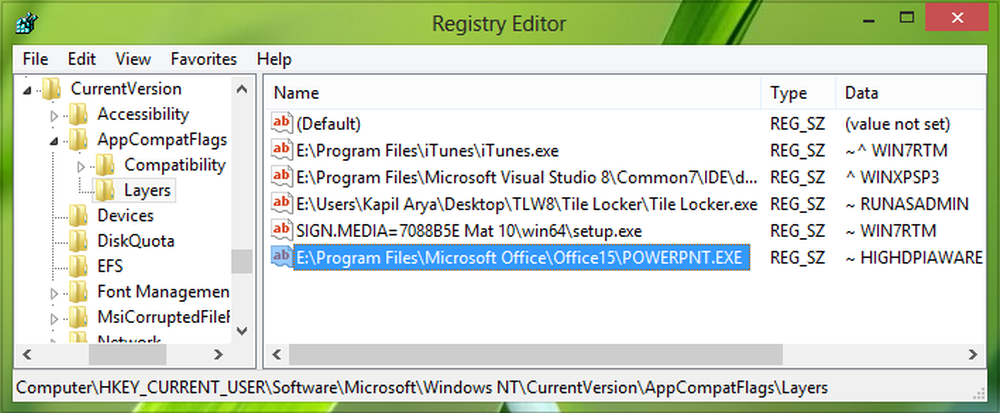
3. În panoul din dreapta al acestei locații, creați o nouă valoare de șir folosind Faceți clic dreapta -> New -> String Value. Denumiți acest șir astfel creat ca locația fișierului dvs. Biroul 2013 program component. De exemplu - spuneți Power Point, - în cazul meu este situat la E: \ Program Files \ Microsoft Office \ Office15 \ POWERPNT.EXE. Acum faceți dublu clic pe același șir pentru al modifica Datele de valoare:
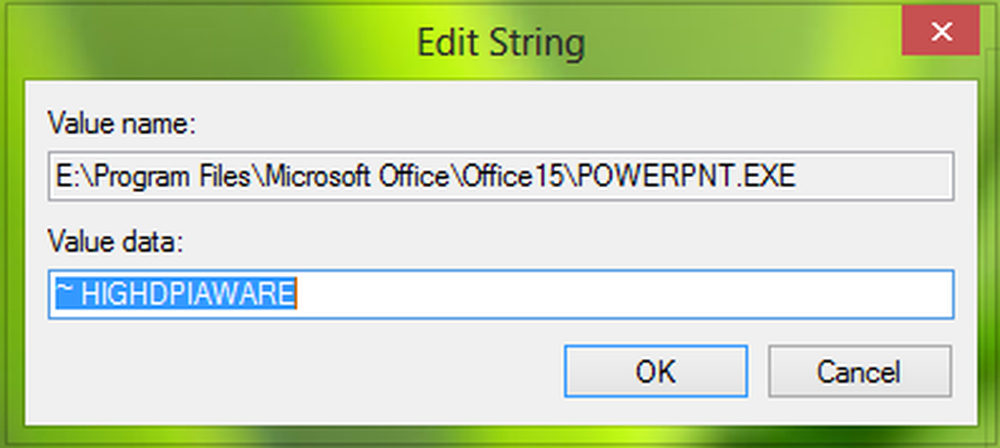
4. În caseta Editare șir, puneți Datele de valoare la fel de ~ HIGHDPIAWARE. Acum, închideți Editor de registri și reporniți mașina pentru a face schimbările eficiente. După repornire, nu veți vedea probleme de diminuare slabă Biroul 2013 programe.
De asemenea, puteți încerca următoarele. Din opțiunile programului Office, din secțiunea Avansat, bifați Dezactivați accelerarea grafică hardware setați și vedeți dacă vă ajută. De exemplu. deschideți Outlook 2013> Opțiuni Fișier> Complex> Afișaj> Verificați caseta Dezactivați accelerația grafică hardware> OK. Reporniți computerul.
Sper că ceva ajută.
Poate doriți să verificați această postare despre cum să dezactivați virtualizarea DPI sau să micșorați setarea generală a Windows DPI la nivel de sistem pentru a rezolva astfel de probleme.
Citiri suplimentare pentru a ajuta la emiterea de fonturi neclare:- Există câțiva pași suplimentari pe care doriți să le faceți dacă descoperiți că fonturile Web apar neclare în Internet Explorer.
- Pentru a rezolva problema Fonturi neclare în Windows 10/8.
- Faceți text mai ușor de citit folosind ClearType Tuner în Windows 10/8/7.